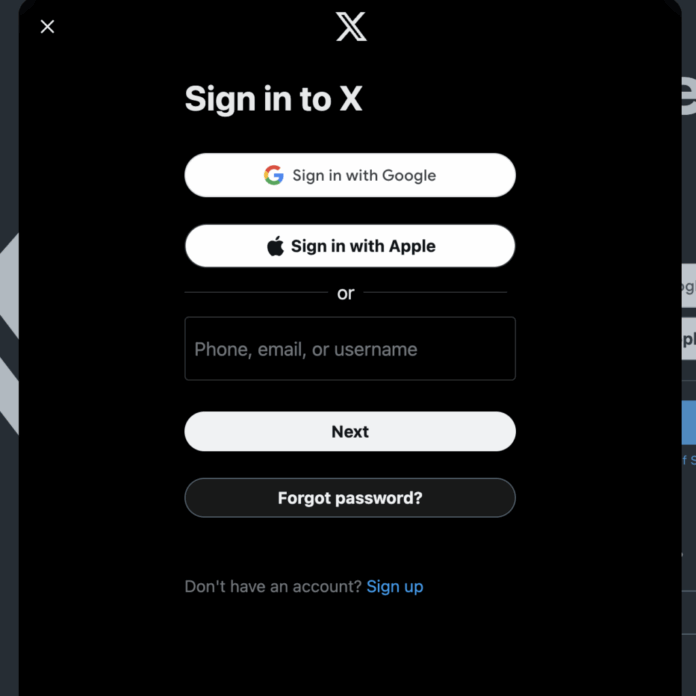İki Aşamalı Doğrulamayı Kaldırdım, Giremiyorum (Twitter/X): Acil Kurtarma Adımları 🔐📱🐦
İki aşamalı doğrulama (2FA), Twitter/X hesabını korumak için en güçlü güvenlik önlemlerinden biridir. Ama ya yanlışlıkla kapattıysan ya da giriş yaparken bir sorun çıktıysa? “Hesabınıza giriş yapamıyoruz” uyarısıyla karşılaşırsın 😨.
Bu durumda panik yapma! 🚀 Aşağıda adım adım kurtarma yöntemlerini bulacaksın.
📌 Neden Bu Sorun Yaşanıyor?
- SMS Doğrulaması Çalışmıyor 📩
- Numara değişti, SMS gelmiyor veya operatör sorunlu.
- Authenticator Uygulaması Silindi 📱
- Google Authenticator veya Authy resetlenmişse, kodlar kaybolur.
- Yedek Kodlar Kayboldu 📝
- 2FA kurarken verilen yedek kodlar saklanmamışsa, giriş zorlaşır.
- 2FA Kapatıldı Ama Sistem Hatası Var ⚙️
- Bazen sistem senkronizasyon hatası yapıp hâlâ doğrulama isteyebilir.
Kaynak: Twitter Help – Two-Factor Authentication
🔍 Karşılaştırma: Girememe Senaryoları
| Durum | Sebep | Çözüm |
|---|---|---|
| SMS Gelmiyor | Numara değişti / operatör sorunu | Numara güncelle, alternatif doğrulama kullan |
| Authenticator Kayboldu | Telefon sıfırlandı | Twitter destek ile iletişim |
| Yedek Kod Yok | Önceden kaydedilmedi | Destek talebi |
| Hesap Kilitlendi | Sistem hatası | Şifre sıfırlama dene, destek formu doldur |
👉 Yani tek bir neden yok, farklı çözümler devreye girebilir.
🛠️ Acil Kurtarma Adımları
1. Şifre Sıfırlamayı Dene 🔑
- Twitter Giriş Sayfası → “Şifremi unuttum” seçeneği → e-posta/SMS ile yeni şifre al.
- Çoğu zaman 2FA hatası, şifre resetiyle aşılabiliyor.
2. Kayıtlı E-postanı Kullan 📧
- SMS çalışmıyorsa, e-postana gelen doğrulama linkiyle giriş yapmayı dene.
3. Twitter Destek Formu Doldur 📝
- Twitter Support Form üzerinden “Giriş yapamıyorum” seçeneğini seç.
- Hesabın sana ait olduğunu kanıtlamak için:
- Kullanıcı adını
- E-posta adresini
- Telefon numaranı
- Son giriş bilgilerini yaz.
4. Hesabın Kimliğini Doğrula 🪪
- Bazı durumlarda Twitter, kimlik belgesi talep edebilir. Bu, hesabın sana ait olduğunu kanıtlamak için son çare.
5. Geleceğe Hazırlık: Yedek Kodları Sakla 💾
- Hesaba erişimi tekrar sağladıktan sonra 2FA’yı aç ve yedek kodları bir not defterinde / şifre yöneticisinde sakla.
👩💻 Küçük Bir Anekdot
Bir arkadaşım 2FA için sadece Authenticator kullanıyordu. Telefonunu sıfırladı → uygulama gitti → kodlar kayboldu. 😱 Hesaba giremeyince panikledi. Twitter destek formuna yazdık, birkaç gün sonra kimlik doğrulama ile hesabı geri aldık. Şimdi yedek kodlarını üç farklı yerde saklıyor.
Ders: Teknoloji bazen unutabilir, ama yedek kodlar asla unutmaz.
📊 Diyagram: Hesaba Tekrar Erişim Süreci
[Giriş Yapmaya Çalıştın]
↓
(2FA Engeli)
↓
[Şifre Sıfırlama Denemesi]
↓
(Başarılı mı?) → Evet ✅ → Hesaba Giriş
↓ Hayır ❌
[Twitter Destek Formu + Kimlik Doğrulama]
↓
[Hesaba Yeniden Erişim]
Metafor: Bu süreci bir evin kapısını açmak gibi düşün 🏠. Normalde anahtarın (şifre) yeterli, ama bazen alarm sistemi (2FA) devreye giriyor. Eğer alarm kodunu unuttuysan, ev sahibine (Twitter Support) gidip kanıt göstermen gerek.
📊 Karşılaştırma: 2FA Yöntemleri
| Yöntem | Güvenlik | Erişim Riski | Tavsiye |
|---|---|---|---|
| SMS | Orta | Numara değişirse sorun | Yedek olarak kullanılabilir |
| Authenticator (Google, Authy) | Yüksek | Telefon sıfırlanırsa kaybolur | Ana yöntem olarak iyi |
| Güvenlik Anahtarı (YubiKey vb.) | Çok yüksek | Fiziksel kaybolma riski | Profesyonel kullanıcıya uygun |
| Yedek Kodlar | Orta | Kaybolmazsa güvenli | Her zaman saklanmalı |
👉 En sağlam yöntem: Authenticator + Yedek Kodlar kombinasyonu.
🎯 Sonuç: Hesabını Kurtarmanın Altın Kuralları
- 🔑 Önce şifre sıfırlamayı dene.
- 📧 SMS olmuyorsa e-posta doğrulamasını kullan.
- 📝 Çıkış yoksa Twitter Destek formu doldur, gerekirse kimlik doğrula.
- 💾 Erişimi tekrar kazanınca 2FA’yı aç ve yedek kodlarını sakla.
- 🛡️ Gelecekte güvenlik için 2FA’yı farklı yöntemlerle destekle.
Bu adımlarla Twitter/X hesabını tekrar açabilir ve güvenliğini garanti altına alabilirsin. 🚀